Takže ste sa rozhodli, že nemôžete mať telefóny s bežnou veľkosťou? Počul som vás - som na tej istej lodi a ako hrdý nový majiteľ Samsung Galaxy Note 2, prvá vec, ktorú som chcel urobiť, bola koreňová, hrať si s vlastnými ROM, zbaviť sa bloatware a skutočne aby bol telefón vlastný.
Je to relatívne bezbolestný proces, ak budete postupovať podľa pokynov k listu, a ja sa do toho dostanem okamžite. Najskôr však prvé veci - uistite sa, že vaša poznámka Galaxy 2 je tou správnou verziou. Aby sme boli úplne jasní, táto metóda bude pracovať iba s verziou GT-N7100.
Ako viete, či to máte? Jednoduché: vyzdvihnite svoju poznámku Galaxy 2, stlačte nastavenia, prejdite nadol na 'O prístroji' a zobrazí sa možnosť označená ako číslo modelu. Ak je to GT-N7100, je dobré ísť, ak nie, potom sa ďalej nedodržiava tento sprievodca. Mali by ste byť schopní nájsť správny kód pre seba a použiť väčšinu z nižšie uvedených krokov, ale pre niektoré z nich budete lietať sólo.

Po prvé, trochu na to, aby som sa pokryla a CNET: zakorenenie vášho telefónu je potenciálne nebezpečné. Áno, prichádza s množstvom elegantných vecí, ako sú vlastné verzie systému Android, výkonné aplikácie, ktoré nie sú k dispozícii v službe Google Play atď., Ale tiež obchádza množstvo bezpečnostných nástrojov, ktoré by mali byť pre vašu ochranu, čo znamená, že škodlivá aplikácia by hrať havok.
Takže používajte nejaký zdravý rozum o tom, čo robíte so svojím telefónom, po zakorenení a stačí povedať, že spoločnosť CNET nenesie žiadnu zodpovednosť za akékoľvek škody spôsobené vašim zariadením prostredníctvom nasledujúcich krokov.
Stále s nami? Skvelé. Potom si vezmime upomienky z vašej Galaxie Poznámka 2 ...
1: Zozbierajte súbory
Po prvé, predtým, ako začneme, je pár vecí, ktoré budete potrebovať. Pokračujte a nainštalujte ovládače Samsung USB, Odin (softvér na uvedenie softvéru na zakorenenie do telefónu) a nakoniec aj kód zakorenenia pre prívlastok GT-N7100 značky Samsung Galaxy Note 2.
2: Pripravte pacienta
Teraz budete musieť v tomto momente pripraviť telefón na operáciu s otvoreným zdrojom. To by malo byť samozrejmé, ale len v prípade, budete chcieť zálohovať všetko, čo nemôžete žiť bez vášho telefónu: kontakty, textové správy, fotografie, nahrávky, poznámky, všetko. Ak všetko ide plánovať, mali by byť stále tam, keď ste hotoví, ale prečo riskovať?
Po druhé, uistite sa, že bežíte so 70% batériou alebo viac, aby ste boli na bezpečnej strane.
Po tretie, budete chcieť umožniť telefónu inštalovať aplikácie, ktoré nie sú v službe Google Play, a spustiť režim ladenia pri pripojení pomocou rozhrania USB. Jedná sa o jednoduché prepínače v nastaveniach. Prvý z nich je v časti Nastavenia> Zabezpečenie a stačí prejsť na položku Správa zariadení a v ponuke začiarknuť položku Neznáme zdroje. Ten sa nachádza v časti Nastavenia> Vývojári a v časti Ladenie len zvoľte "ladenie USB".

Oba budú prísť s upozorneniami, ktoré vám hovoria, aby ste sa odvrátili, ak neviete, čo robíte, ale potom to je dobrá rada pre celý tento sprievodca, takže pokračujme ...
3: Je to koreňový čas!

Spustite Odin a uistite sa, že sú začiarknuté políčka "Auto Reboot" a "Reset Time". Rozbaľte súbor CF-Auto-Root-t03g-gtn7100.zip, ktorý ste si stiahli skôr a nájdete v ňom identický názov súboru, iba to je chytľavý súbor .tar.md5. Nebojte sa, to nie je nikdy nekončiaci "prejsť balík" štýlu unzipping hry - to je súbor, ktorý chcete. Vráťte sa do Odina a stlačte tlačidlo PDA a zvoľte vyššie uvedený súbor .tar.md5.
Teraz prejdite na vašu Samsung Galaxy Note 2 a vypnite ju. Nechajte ju vedieť, že ju čoskoro uvidíte. Teraz ju znova spustite do režimu preberania: postupujte tak, že súčasne držte stlačené tlačidlá pre zníženie hlasitosti, domáce a napájacie tlačidlá. Zobrazí sa vám obrazovka s upozorneniami na vlastné ROMy - už poznáte riziká, preto stlačte tlačidlo hlasitosti a pokračujte. Zmení sa na obrazovku s názvom Prevziať ... s veľkou zelenou ikonou Android. Pripojte ho k počítaču cez USB a vráťte sa do Odin.

Keď pripojíte telefón, v dolnom ľavom rohu by malo (skôr s nadšením) hovoriť "Pridané!" keď je viditeľný, že váš telefón je pripojený. Dobre, teraz je čas na koreň. Povedzte krátku modlitbu veľkému zelenému robotovi na oblohe a stlačte veľké tlačidlo "Štart" v pravej hornej časti obrazovky.
To trvalo niekoľko sekúnd na mojom Galaxy Note 2 a potom sa telefón reštartoval sám.
4: Uistite sa, že to funguje
Možno sa zaujímate, či to funguje. Vaša galaxická poznámka 2 bude vyzerať a bude sa správať presne tak, ako pred koreňom - čo nie je prekvapením. V skutočnosti sme telefón v skutočnosti nezmenili, len vám poskytli lepší prístup. Táto zábava má ešte prísť, ale viac o tom v budúcom článku.
Tak ako sa ubezpečíte, že operácia bola úspešná? Prvým krokom je vstup do ponuky aplikácií - mali by ste nájsť nový, ktorý sa nazýva SuperSU. Jednoducho povedané, táto aplikácia spravuje a pamätá aplikácie, ktorým ste udelili povolenie na prístup do vášho telefónu hlbšie, než by bol váš výrobca normálne.
Ďalším krokom k tomu, aby ste sa uistili, že veci prešli hladko, je prevzatie aplikácie, ktorá jednoducho nebude fungovať na nekorodovanom telefóne: Titanium Backup je dobrá voľba, a to nielen preto, že je to dobrá aplikácia sama o sebe (čo vám umožní zálohovať a obnoviť prakticky všetko, čo je v telefóne), ale aj preto, že je zadarmo a rýchlo vám oznamuje, či sa niečo pokazí.

Pri jeho načítaní by sa mal objaviť pop-up s otázkou, či mu pridelíte prístup root. Ak to vidíte, dajte si na chrbte - váš telefón je teraz zakorenený a celý svet vlastných ROM je otvorený pre vás.
Blahoželáme! Vychutnajte si zázraky vašej čerstvo zakorenenej Galaxy Poznámka 2. Budem sa pozerať na vlastné ROMy k dispozícii pre telefón čoskoro, takže pozor na sekciu CNET UK How To.


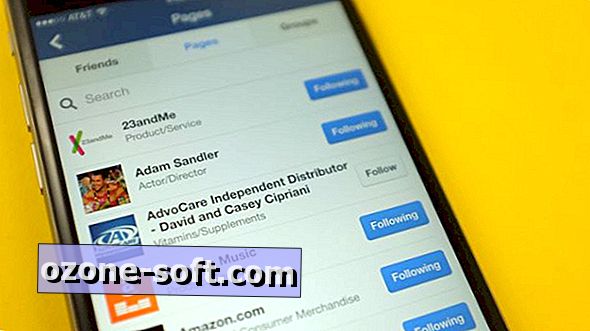










Zanechajte Svoj Komentár